Eigentlich beginnt die Geschichte ganz harmlos. Es geht darum, ein Privathaus in Kärnten möglichst gut mit Internet-Versorgung und Wireless Empfang (WiFi) auszustatten. Hier eine Geschichte über das HowTo und die vielen Erfahrungen im Zuge dieses Projekts. Vielleicht ist ja für den einen oder anderen ein brauchbarer Tipp für die Umsetzung in ähnlichen Szenarien dabei.
Die Ausgangssituation
Das Haus ist ein Villa aus den 1940er Jahren und somit rund 75 Jahre alt, hat insgesamt 4 Stockwerke mit rund 100m² pro Geschoss und steht in der Nähe des Faaker Sees in Kärnten. Von der Seite sieht das Haus so aus - vom "Keller" bis zum Dachgeschoß.

Dort gab es bereits eine ADSL-Leitung und eine bestehende Verkabelung zwischen dem Erdgeschoss, wo ADSL in einem Raum mündet, und dem 1. Stock, wieder in ein Zimmer.
Sinngemäß sieht die Aufteilung im Haus so aus: Die schräge Linie ist die existierende Verkabelung zwischen Erdgeschoß und 1. Stock. Die grünen Kreise stellen die existierenden Router bzw. Access Points (APs) dar.
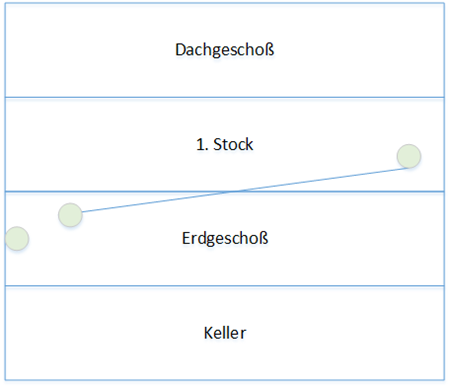
Mit Smartphones hat natürlich auch WiFi Einzug gehalten und es waren insgesamt 3 Router und ein paar Switches im Einsatz. Diese Lösung hat die letzten Jahre soweit funktioniert, zu mindestens alles, was am Kabel hing. WiFi-Verbindungen haben jedoch nicht gut geklappt, je nach Position, Gerät und Situation.
Das Ziel
...war, in jedem Stockwerk, vom Keller, über Erdgeschoss, 1. Stock und Dachgeschoss, ein einheitliches WiFi-Netz zustande zu bringen, das auch möglichst überall (in allen Räumen) funktioniert.
Die neue (vereinfachte) schematische Darstellung sieht so aus:
Pro Stock ein AP, mit 2 konfigurierbaren Switches.
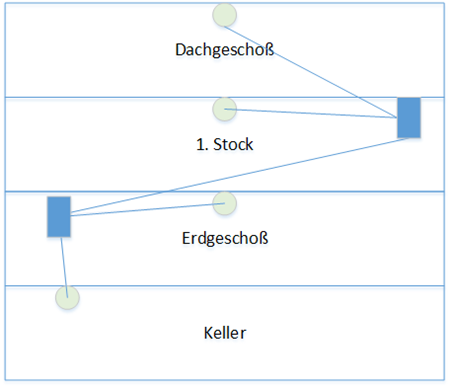
Dazu gibt es natürlich mehrere Lösungen: Von Routern mit derselben SSID, Verkabelung zwischen den Routern (eigentlich AccessPoints), per Funk oder eine halbwegs professionelle Lösung mit miteinander kommunizierenden AccessPoints, wie es etwa Hotels haben.
Der Weg
Man muss vielleicht dazu erwähnen, dass das Haus Wände von etwa 40cm Stärke hat und die bestehenden WiFi Router immer nur Teile eines Stockwerkes abdecken konnten. Daher entschieden wir uns für eine "neue" Lösung und zwar ein AccessPoint in der Mitte eines jeden Stockwerks - also 4 Stück.
Als AccessPoints (APs) fiel die Wahl nach einigem Recherchieren zwischen den Anbietern Zyxel, TP und Ubiquiti auf Ubiquiti. Die haben hübsche, runde APs für die Wandmontage, die grün leuchten (können) - und, was wesentlicher ist, ganz gute Kritiken.
Die Hardware
Wir haben diese APs verwendet: Ubiquiti Unifi AP - Drahtlose Basisstation - 802.11b/g/n - 2.4 GHz um rund 80 Euro/Stück. Für 10x10m pro Geschoss wollten wir keine LR (Long Range) APs - und keine 5GHz. Somit ist es die günstigere Lösung geworden. Diese APs gibts übrigens auch im 3er Pack.
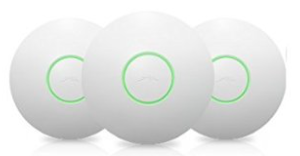
Zusätzlich sollten die APs nur mit einem Ethernetkabel verbunden werden - also Power over Ethernet (PoE) - die meisten Lösungen verwenden für APs auch PoE, was wesentlich schlanker ist, als auch noch Strom zu den APs hinzulegen.
Die PoE-Swicthes von Ubiquiti gibt es als 8-Port Switch und kosten sportliche 180 Euro.

Also suchten wir uns zwei günstigere Switches von Zyxel, nämlich diese Zyxel GS1900-8HP-EU0101F, 8-Port Gigabit POE 70W L2 Switch ohne Lüfter um rund 100 Euro pro Stück.
Um es vorweg zu nehmen: Die Zyxel haben wir retourniert. Nicht wegen Zyxel, sondern wegen Ubiquiti. Die Zyxel PoE Switches haben zwar eine Unterstützung von High-Power PoE gemäß IEEE 802.3 - aber nicht die APs von Ubiquiti...
Die APs unterstützen kein 802.3 und werden daher auch nicht über PoE versorgt. Somit funktionieren diese APs mit den Switches demnach nicht, weil sie keinen Strom erhalten. Das klappt nur mit den Hersteller-eigenen Switches. Zum Glück wird mit den APs auch ein PoE Injektor mitgeliefert. So konnten wir die Inbetriebnahme temporär auch mit billigen Standard Switches und den Convertern durchführen und die "richtigen" Switches nachbestellen. Ein Minus und ein Plus gleichzeitig für Ubiquiti.
Das Foto zeigt den mit den Ubiquiti APs mitgelieferten PoE Injektor (ähnlich wie etwa ZyXEL - PoE12-HP - 802.3at Stromversorgung / Injektor) und den Metall- und Plastikboden für die Montage.

Die Ubiquiti APs, die den 802.3 Standard unterstützen (und somit auch mit Standard PoE Switches funktionieren) sind etwa diese Modelle - allerdings mit 315 Euro pro Stück wesentlich teurer. Dieses Modell kann zwar wesentlich mehr aber kam wegen des hohen Preises nicht in Frage.
Wir haben dann auch die richtigen Switches gefunden: UbiQuiti TOUGHSwitch PoE - Switch - und zwar welche mit 5 Ports - die reichen in unserem Szenario aus und kosten auch "nur" 100 Euro - ebenfalls ohne störenden Lüfter. Diese funktionieren dann natürlich super mit den Ubiquiti APs.

Und natürlich eine Menge an CAT5 bzw. CAT6-Ethernet Kabeln mit 5, 10 und 20m Länge. PoE funktioniert übrigens bei uns gleich gut mit geschirmten und ungeschirmten Kabeln.
Die Verkabelung
Die Idee: Im Erdgeschoss kommt ADSL mit dem Router hinein. Von dort in die Firewall (die DHCP macht), zum PoE Switch #1, mit 2 APs für Erdgeschoss und Keller. Vom Switch #1 zu Switch #2 (kaskadiert) in den 1. Stock. Von dort wieder zu den APs im 1. Stock und im Dachgeschoss.
An den Switches hängen dann noch weitere Switches, Computer und Drucker in zwei Räumen - kabelgebunden, man will ja schließlich arbeiten... 
Die Grafik zeigt das Schema der Verkabelung und des Netzwerkes.
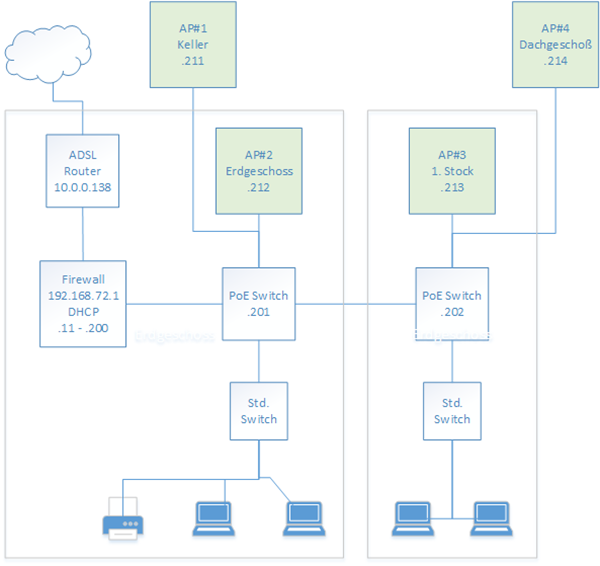
Die Verkabelung war natürlich auch der aufwändigste Teil. Das alte Haus hat Holzverkleidung an den Decken. Somit laufen keine Kabel frei. Umgekehrt kann kein Kabel unter dem Holz verlegt werden, sondern maximal an den Leisten an den Rändern. Das war das viel Handarbeit, Leisten abzuschleifen und Kabelführungen einzuschnitzen (es war kein passendes Werkzeug hierfür vorhanden), aber wir haben es hinbekommen. In Summe fast zwei Tage lang. Uff.
Die mit den APs mitgelieferten Schrauben sind übrigens nicht viel wert. Mit einem Akkuschrauber sind die Köpfe gleich kaputt und man kann per Hand und mit viel kraft weiterschrauben. Nach der Montage sieht es dann so aus (und ja, dieses Kabel ist tatsächlich rosa - wir hatten kein anderes in der benötigten Länge parat...).

Wie auch immer, es ist erledigt und die APs hängen in jedem Stockwerk recht zentral an der Decke - mit einem CAT5 PoE Kabel versorgt. Nur im Keller waren wir (ohne Holzdecke) zu faul und haben den AP einfach auf einen Schrank gelegt - es ist ja nur der Keller mit 2 Wirtschaftsräumen.
Die Verkabelung ist zwar nicht sehr hübsch, aber es passt soweit für uns - man muss auch pragmatisch sein und sich an die Gegebenheiten anpassen. Hier Switch #1 im Erdgeschoß.

Ohne Blitz sieht es dann in der Realität nicht ganz so schlimm aus. 
Nach der physischen Montage folgt natürlich die Inbetriebnahme und das Austesten des Gesamtwerks...
PoE Switches konfigurieren
Einen kleinen Stolperstein gab es mit den PoE Switches: Die Ubquiti Switches haben PoE per default nicht aktiviert. Also darauf verbinden (192.168.0.20), eine passende eigene statische IP vergeben, den Default-User und das Kennwort ändern (ubnt/ubnt) und PoE für die APs aktivieren.
Das Webinterface der PoE Tough Switches sieht so aus:
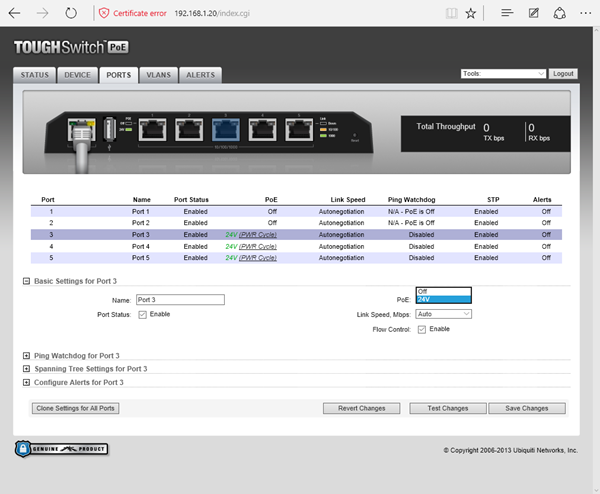
Die Gerät-Daten sehen dann etwa so:
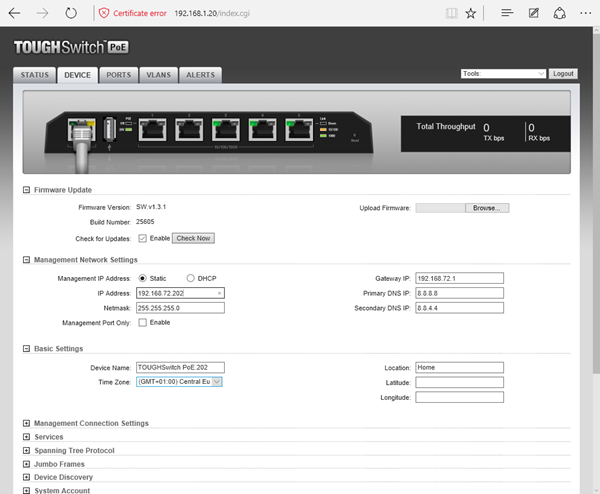
Wenn man nun die APs auch an die richtigen Ports anschließt, funktionieren sie auch. 
Der Switch hilft, indem die entsprechenden Ports (wie oben gezeichnet) grün aufleuchten.
APs konfigurieren
Für den "Controller" (die Software zum Konfigurieren der APs) ist es erforderlich Java Runtime auf dem Computer zu installieren (das gefällt mir gar nicht). Die Software muss von https://www.ubnt.com/download/unifi/ heruntergeladen werden. Nun gut, man startet dann die installierte Controller-Software und öffnet dann hier den Browser mit dem Launch-Button.
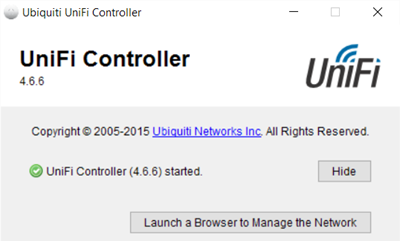
Der Browser öffnet die Adresse https://localhost:8443. Nun noch die Meldung "There is a problem with this website's security certificate" bestätigen (klar, ein selbst ausgestelltes Zertifikat...) und es folgt das Login. Wichtig dabei: Es ist ein Linux System - daher ist Groß/Kleinschreibung beim Login wichtig. "admin" ist also nicht ident mit "Admin"...!
Nach erfolgreichem Login folgt das Webinterface.
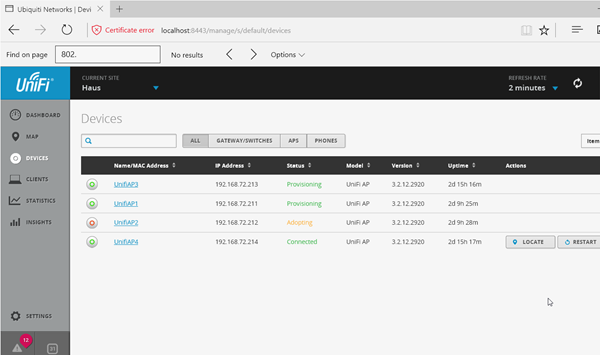
Wichtig: Falls keine Verbindung zu den APs hergestellt wird, muss die Public Windows Firewall temporär ausgeschaltet werden - dann klappts auch mit der Kommunikation. (Öffnen der Ports 8080 und 8443 alleine klappte bei mir nicht - to be solved...).
Die gute Nachricht: Wenn die APs konfiguriert sind, behalten sie (logischerweise) ihre Daten. Die nicht so gute Nachricht: Man muss die Konfiguration speichern und laden, um auch nur irgendeine Anpassung durchzuführen. Der eingebaute "Guest" Modus funktioniert nur, wenn ein Rechner mit der Controller-Software permanent läuft. Zum Glück brauchen wir den Guest-Modus nicht... Abgesehen davon klappt der Betrieb reibungslos.
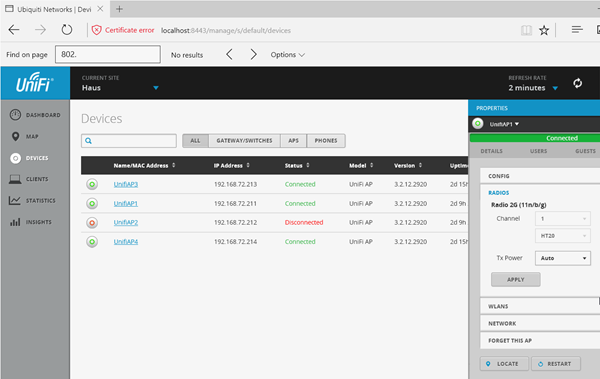
Die Access-Points leuchten je nach Status. Beim Booten blinken sie gelb, nach etwa einer Minute sollten sie permanent grün leuchten. Klar, man kann das Leuchten abstellen - ist Geschmackssache. Ich persönlich finde sie in der Nacht als Notlicht zwar nicht ausreichend, aber man sieht, dass sie ihr Gateway finden und funktionieren (sollten). Ergo: Ich habe die LEDs angelassen.
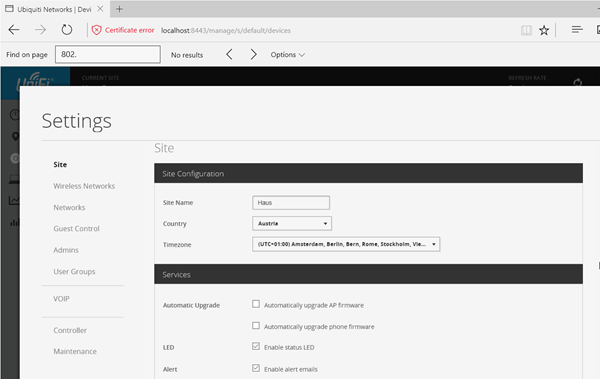
Eigentlich ganz hübsch die APs. Habe ich schon erwähnt, dass sie per default grün leuchten...? 
(Fast) Fertig
Hier die 4 AP-Lokationen in der "realen Welt"... vom Dachgeschoß bis zu Keller.
Die APs sind (bis auf den Keller) jeweils ungefähr in der Mitte eines Stockwerkes am Gang an der Decke positioniert.




Im Keller liegt der AP relativ nah bei der Außenwand. Hier müssen wir die Connectivity noch austesten... und ggf. eine neue bessere Position suchen.
Die Internet-Verbindung
Das i-Tüpfelchen war dann noch, das langsame ADSL zu durch eine schneller Internet-Anbindung zu ersetzen. Wir haben das Telekom ADSL gekündigt und stattdessen (nach vielen Tests zuvor) ein Paket mit LTE von Drei gekauft. Ich hätte es nicht geglaubt, aber Funk ist (an diesem Standort) wesentlich schneller als Kabel...
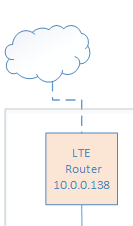

Es ist dann gleich das größte Paket geworden: Hui Flat 150. Dieses beinhaltet um 45 Euro pro Monat unlimitiertes Datenvolumen mit (theoretisch) bis zu 150MBit Download und 50Mbit Upload.
Es macht übrigens nur Sinn, ein unlimitiertes Paket zu verwenden. Bei unseren Tests zuvor mit 1GB und dann mit 10GB Paket waren diese Datenkontingente innerhalb von einer Stunde bzw. in ein bis zwei Tagen verbraucht - ohne, dass großartiges Datenvolumen produziert worden wäre, nur durch "Windows", Outlook, Surfen und die großzügige Taktung des Providers. Also, unbedingt ein unlimitiertes Paket erwerben!
Achja. Ohne externe Antenne ist das ganze Projekt zu vergessen. Die eigene Antenne (Mixed-Gadgets 35DBI 3G 4G LTE TS9 SMA) ist an unserem Standort ein Muss. So funktioniert es richtig gut.
Wie sich der Webgate3 Router bewährt wird sich noch in der nächsten Zeit zeigen. Eine Erfahrung hierzu: Der Router kommt fix fertig vorkonfiguriert mit eingesteckter SIM Karte und funktionierte auf Anhieb. Die Konfiguration kann nur geändert werden, wenn die (automatisch aufgebaute) Verbindung zuvor getrennt wird. Ein Anruf bei der Drei Hotline hat mir dieses Wissen erschlossen. Damit war dann eine Umkonfiguration problemlos möglich.
Internet mit ADSL
An unserem Standort sah die Verbindung mit ADSL der Telekom wie folgt aus: Etwa 6 bis max. 8 MBit DL und 0.55MBit UL-Rate. Die Download-Rate ist ok, die Upload-Rate ... schlecht. Das merkt man vor allem beim Upload von etwa Bildern in die Cloud (Stunden....).

Es war übrigens keine bessere Verbindung möglich. Wir hatten im Lauf der letzten Jahre mehrmals Telekom Techniker vor Ort. Obwohl die Entfernung zum nächsten Wählamt nur rund 1-2km beträgt, ist aufgrund der Leitungsqualität keine Steigerung der Datenverbindung möglich. Das Maximum sind 8MBit DL und bis zu 0,8MBit UL. In der Realität erreicht man zumeist Werte wie oben gemessen. Schade.
Internet mit LTE (und eigener Antenne)
Seit etwa Jahresbeginn wird H+ (LTE) nach und nach in Österreich ausgebaut, so auch in unserer Gegend. Laut Provider Drei ist LTE an unserem Standort jedoch nicht flächendeckend verfügbar ("weiße Flecken", siehe http://www.senderkataster.at/karte) - wir müssten probieren, ob es überhaupt klappt.
Nach vielen Tests beschlossen wir dennoch, auf Funknetz umzusteigen. Nach der Umstellung mit dem Drei Webgate3 Router und einer LTE Verbindung und der dazu passenden externen Innenantenne (Mixed-Gadgets 35DBI 3G 4G LTE TS9 SMA externe Antenne) liegt die Verbindungsgeschwindigkeit nun etwa bei...
...bis zu 70 MBit DL und etwa 13MBit UL Rate (lt. http://www.speedtest.net/) - je nach Verbindung und Traffic, wie diese Messungen zu unterschiedlichen Zeiten zeigen.



Die DL-Rate mit LTE liegt also durchschnittlich bei rund 61MBit und die UL-Rate bei rund 12MBit.
Im Vergleich zur ADSL Leitung stellt dies eine Verbesserung um den Faktor 10 für Download und Faktor 22 für den Upload dar. Wow, das ist eine deutlich spürbare Verbesserung!
Von der Kostenseite stehen 25 Euro/Monat für ADSL jetzt allerdings 45 Euro für LTE gegenüber. Dennoch, die neue Geschwindigkeit macht Spaß und erleichtert unsere tägliche Arbeit sehr, vor allem beim Upload.
Derzeit werden diese Werte mit der externen Antenne (mit 35DBI - also quasi Richtfunk) im Erdgeschoss (#1 Position) erreicht. Im Dachgeschoss (#2 Optimal) wären noch weit bessere Werte (an die 100MBit DL und rund 30MBit UL) möglich - jedoch war uns die Verkabelung dorthin zu aufwändig...

Das viele Testen und unsere Auswahl wäre Stoff für einen eigenen Blogpost - vielleicht mal später. Das Ergebnis der hier aufgeführten Konfiguration passt auf jeden Fall für uns.
Die Halterung für die Antenne ist provisorisch aus Holzresten gebastelt
- wird also für viele Jahre halten... 

Fazit
Es war viel Aufwand - vor allem die Verkabelung und das viele Testen für die Positionierung der APs. Die Hardware erfüllt ihren Zweck und es gibt nun nur mehr ein WiFi Netz. Und dieses funktioniert gut.
Die Zeiten mit Verbinden zu unterschiedlichen Routern und Problemen der Verbindung zum AP sind vorbei. Die WiFi Abdeckung ist von der angezeigten Signalstärke nicht immer perfekt (anscheinend regeln die APs die Signalstärke und Verbindung zu jedem Gerät dynamisch, die Verbdinungsleistung am Endgerät kann also zwischen 1 und 4 von 4 pendeln...) aber es scheint ausreichend zu sein: WiFi funktioniert. Und das Internet ist nun schnell!
An dieser Stelle vielen Dank an Christoph Wilfing, der uns kompetent beraten und die APs für uns konfiguriert hat - und uns immer wieder mit seinem Netzwerkwissen unterstützt hat!
Es hat sich also ausgezahlt. Warum haben wir das nicht schon viel früher getan? 